Nyt useimmat sosiaalisen median alustat antavat käyttäjien lähettää lyhyitä videoita. Tuoreen tutkimuksen mukaan ihmiset jakavat satoja miljoonia videoleikkeitä Facebookille ja muille verkkosivustoille. Tämän seurauksena videosi voivat olla upotettuja kuten useimmat videoleikkeet. Tästä syystä yhä useammat ihmiset etsivät uutta videotekniikkaa.
3D-video on yksi houkuttelevimmista videotyypeistä. Google on jopa lisännyt 3D-kanavan suosituimmalle online-videosivustolle. 3D-video on kuitenkin niin ammattimaista, että useimmat videonmuokkausohjelmistot eivät pysty käsittelemään sitä. Tässä artikkelissa aiomme tunnistaa ja jakaa 5 parasta 3D-videoeditoria.

3D-videoeditori
3D-video, seisoo kolmiulotteisen videon suhteen, on liikevideo, joka parantaa syvyyshavainnon illuusioita, lisääen siten kolmannen ulottuvuuden. 3D-videonmuokkaussovellus pystyy käsittelemään 3D-videoita erityisellä tekniikalla. Koska 3D-videoilla on enemmän ulottuvuuksia kuin tavallisilla videoilla, niiden käsittelemiseen on käytettävä omaa 3D-videonmuokkausohjelmistoa.
Videoita on satoja markkinoilla; Kuitenkin vain muutama pystyy käsittelemään 3D-videoita. Tässä osassa voit hankkia viisi 5D-videon editoijaa.
Aiseesoft Video Converter Ultimate on erittäin suositeltava 3D-videoeditori sekä Windows- että Mac-käyttäjille.
Kaiken kaikkiaan Video Converter Ultimate on helpoin tapa luoda ja muokata 3D-videoita Windows 10/8 / 8.1 / 7 ja Mac OS X.

Tärkeimmät ominaisuudet:
1. Integroi runsaasti videonmuokkaustyökaluja suunnittelijoille, bloggaajille ja elokuvantekijöille.
2. Lisää tuki verkkotunnukselle 3D-videot, 360 virtuaalitodellisuussisältöä, 4K ja HDR-videot.
3. Työskentele melkein kaikissa video- ja ääniformaateissa, mukaan lukien HEIC, Sony Venice v2 jne.
4. Laajenna videon editointiympäristöä mobiililaitteen ja työpöydän välillä pilven kautta.
Plussat
1. Ammattimaisena 3D-videotoimittajana Premiere Pro CC: llä on selkeä ja joustava käyttöliittymä.
2. Se sisältää paljon videonmuokkaustyökaluja.
MIINUKSET
1. Premiere Pro CC on kallis pro-tason videoeditori, joka ei sovellu tavallisille ihmisille.
2. Se vaatii ammattimaista laitteistoa ja vie paljon aikaa videoiden käsittelyyn.
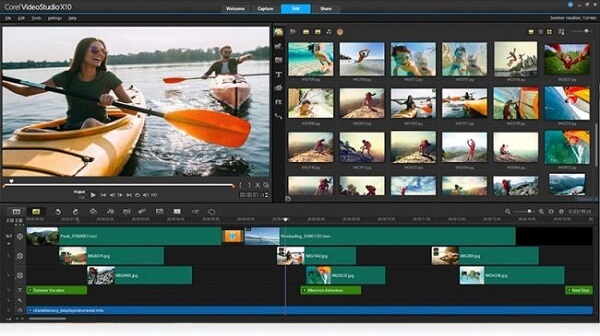
Tärkeimmät ominaisuudet:
1. Sisäänrakennettu paljon pro-tason työkaluja tavallisten ja 3D-videoiden muokkaamiseen.
2. Jaa näyttö useisiin osiin ja lataa useita kuvia yhdessä ruudussa.
3. Tuki 3D-videoita, 4K, 360 asteen VR-videoita ja Ultra HD-videoita.
4. Korjaa action-cam-objektiivi edistyneellä algoritmilla.
Plussat
1. Monipisteliikkeen seuranta on voimakas.
2. 3D-videonmuokkausohjelmisto toimii runsaasti tulostusmuodoissa, mukaan lukien HTML5-videot.
MIINUKSET
1. 3D-videon esittäminen vie kauan.
2. Käyttäjät voivat muokata vain 20 videoraidan videoita.
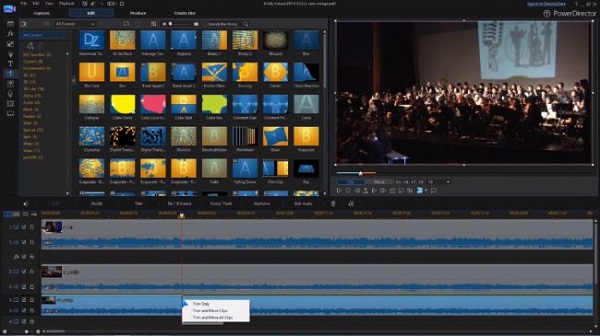
Perusominaisuudet:
1. Muokkaa 3D-videoita, 360 asteen materiaalia, 4K- ja Ultra HD -videoita helposti.
2. Vakauta liike, esineiden seuranta ja otsikointi ja paljon muuta.
3. Muuta videon katselukulmaa säätämällä X-, Y- ja Z-kiertoa.
Plussat
1. Käyttöliittymä on helppokäyttöinen ja helppokäyttöinen.
2. Tämä videonmuokkausohjelma käyttää edistyneitä muokkausohjauksia 3D-materiaalien suhteen.
MIINUKSET
1. Värien yhteensopivuusominaisuus on heikompi kuin muut parhaat videonmuokkausohjelmat.
2. Et löydä leikkausta lähdepaneelista tai muusta paikasta.

Houkuttelevat ominaisuudet:
1. Paranna liikkeen seurantaa, 3D-videoita ja 360 kuvamateriaalia.
2. Sisäänrakennettu värinkorjaus, väripyörät ja värinluokan työkalut.
3. Merkitse useita sisään- ja ulospisteitä nelipistemuokkaustyökalulla.
4. Sisältää runsaasti 3D-videoita ja 360 kuvamateriaalia.
Plussat
1. Tämä 3D-videon muokkausohjelma suorittaa nopean renderoinnin testissämme.
2. Se sisältää videotehosteiden valtamerten.
3. Käyttäjät saavat lisätä tunnisteita 3D-videoihin jaettavaksi sosiaalisessa mediassa.
MIINUKSET
1. Käyttäjät ilmoittivat, että se kaatuu satunnaisesti, etenkin kun muokataan 3D- ja 360-asteen videoita.
Käytämme Video Converter Ultimatea esimerkkinä näyttääksesi sinulle, kuinka muokata 3D-videoita yksinkertaisesti.

Vaihe 1 Asenna helpoin 3D-videon muokkausohjelma
Video Converter Ultimate -sovelluksesta on kaksi versiota, toinen Windows 10/8 / 8.1 / 7 -käyttöjärjestelmälle ja toinen Mac OS X -käyttöjärjestelmälle. Hanki oikea versio ja asenna se tietokoneellesi. Käynnistä sitten 3D-videon muokkausohjelma ja napsauta Lisää tiedosto -valikkoa tuodaksesi videot, joita haluat muokata.

Vaihe 2 Muokkaa videoita ja käännä se 3D-tilaan
Valitse yksi mediakirjastopaneelin videosta ja napsauta ylänauhan 3D-valikkoa. Tämä avaa 3D-videon muokkausikkunan. Valitse Ota 3D-asetukset käyttöön -kohdan vieressä oleva valintaruutu. Sitten voit säätää muita vaihtoehtoja saadaksesi halutun vaikutuksen, kuten Anaglyph, Syvyys ja muut. Napsauta Käytä-painiketta vahvistaaksesi muutokset.
Vihje: Jos haluat muokata videota ennen sen muuttamista 3D-tilaan, avaa se videon muokkausikkunassa painamalla Muokkaa-valikkoa.

Vaihe 3 Vie 3D-videoita
Palattuaan takaisin kotirajapintaan, etsi alaosa. Valitse oikea videomuoto tai kohdelaite avattavasta Profiili-luettelosta. Paina Selaa-painiketta ja valitse tietty sijainti videolähtöjen tallentamiseksi. Napsauta lopuksi Muunna-painiketta viedäksesi 3D-videot.
Huomautus: Voit löytää muita mukautettuja asetuksia Profiiliasetukset-valintaikkunassa napsauttamalla Asetukset-painiketta.
Yllä olevan jakamisen perusteella saatat ymmärtää ainakin viisi tapaa muokata 5D-videoita Windows- ja Mac-tietokoneissa. Jos haluat herättää huomiota sosiaalisessa mediassa, 3D-video on hyvä vaihtoehto. Arvostelumme perustuvat laboratoriotesteihin ja satojen käyttäjien raportteihin. Voit lukea arvostelujamme ja löytää oikean 3D-videoeditorin upeiden videoiden tekemiseen. Jos sinulla on lisää kysyttävää 3D-videon editoinnista, jätä viesti tämän viestin alle.